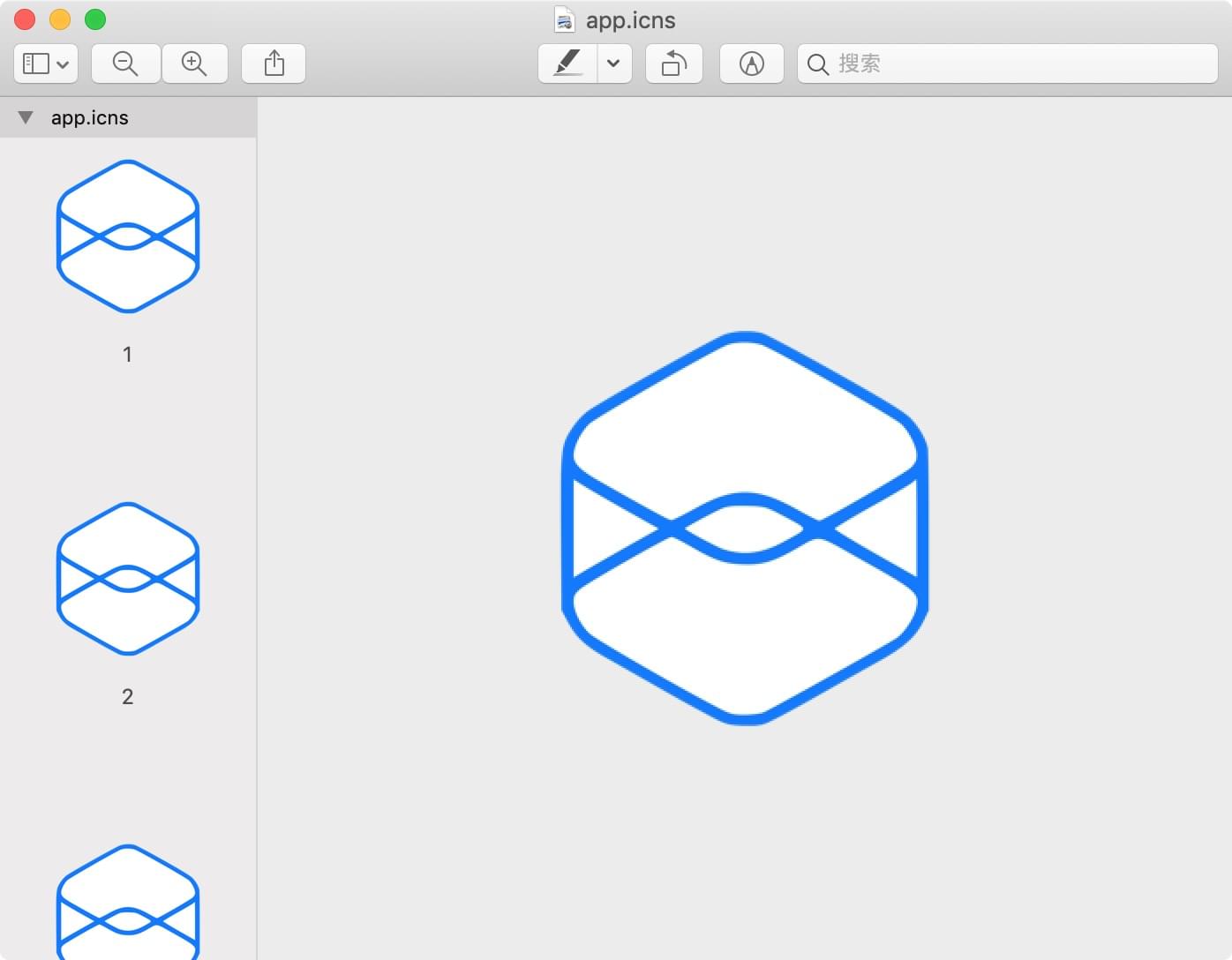终极
5分钟掌握自建 App
准备
设备
- Windows 或 macOS电脑
工具
安装
Electron
-
su root #此步仅macOSnpm config set registry https://registry.npm.taobao.orgnpm install electron-packager --save-dev
- Nativefier
npm install nativefier -g
制作 App
完整命令
nativefier "gz-10050" "ico.icns" "https://gz.321jr.net:10050/"- 结构:nativefier空格--name空格”APP应用名称“空格--icon空格”APP图标名称“空格”APP应用网址“
- 分解
- 黑色字体表示:不变量
- 蓝色字体表示:“变量”(任何变量都须加上“”)
- APP应用名称:“云盘登录”
- APP图标名称
- “321.ico” (Windows 点击下载,保存在桌面)
- “icon.icns” (macOS 点击下载,保存在 /登录用户名/ 文件夹里)
- APP应用网址:“https://域名:端口号”
Windows
nativefier --name "gz-10040" --icon "321.ico" "https://pve.321jr.net:10040/"macOS
nativefier --name "gz-10040" --icon "icon.icns" "https://pve.321jr.net:10040/"
Mac 制作安装包
制作安装包
制作完软件之后,我们得到是一个名为云盘登录2.1.app的应用程序,虽然已经可以执行了,但看上去不够专业,专业的安装包都是.dmg为后缀的文件,接下来我们就来制作一个.dmg。
- 打开【磁盘工具】,新建【空白映像】
- 存储为:云盘登录2.1.dmg、位置:桌面、名称:云盘登录2.1、大小:300MB、格式:Mac OS 扩展(日志式)、加密:无、分区:单个分区- GUID分区图、映像格式:读/写磁盘映像——单击【存储】
- 进入【5分钟掌握自建 App】创建的【云盘登录2.1.app】文件夹内,针指
云盘登录2.1.app右键单击【拷贝】 - icon.icns 图标
- 双击桌面【云盘登录2.1.dmg】后,出现【云盘登录2.1】图标,双击此图标
- 在内击选【粘贴项目】
-
在内空白处击选【查看显示选项】,勾选【始终以图标显示方式打开】、图标大小为【128*128】
- 针指【云盘登录2.1】图标击选【推出“云盘登录2.1”】
- 打开【磁盘工具】,左上角菜单单击【映像】-【转换】
- 单击【选取】
- 存储为【云盘登录2.dmg】(由于apple文件系统格式限制,不能存为包含2个“.“的文件名),单击【转换】
-
一个完美的
dmg安装包就制作好了
开源合集
Audio
- Audio Hijack - 从任何应用程序(如 iTunes,Skype 或 Safari)或从硬件设备(如麦克风和混音器)录制音频.
- Audio Profile Manager - 允许您为连接的设备的每种特定组合固定输入 / 输出设备. 可能会抑制选择 HDMI 显示.
- BackgroundMusic - 记录系统音频,控制单个应用程序的音频级别,并在其他音频开始播放时自动暂停音乐播放器,然后将其取消暂停. [![开源软件] [OSS 图标]](https://github.com/kyleneideck/BackgroundMusic)![免费软件] [免费软件图标]
- Plug - 从 Hype Machine 发现并听音乐. [![开源软件] [OSS 图标]](https://github.com/wulkano/Plug)![免费软件] [免费软件图标]
- Recordia - 直接从菜单栏或使用全局键盘快捷键录制音频.
- VOX Player - 播放多种有损和无损音频格式.
- XLD - 翻录 / 解码 / 转换 / 播放各种 “无损” 音频文件. [![开源软件] [OSS 图标]](https://code.google.com/archive/p/xld/source)![免费软件] [免费软件图标]
Backup
- Arq - 加密备份到 Amazon,Dropbox,Google,OneDrive 等
- Carbon Copy Cloner - 创建 Mac 的增量备份和完全可引导的备份到外部存储.
Chat Clients
- ChitChat -WhatsApp Web 的本机 Mac 应用程序包装. [![开源软件] [OSS 图标]](https://github.com/stonesam92/ChitChat)![免费软件] [免费软件图标]
- Telegram - 专注于速度和安全性的消息传递应用程序,它超级快速,简单且免费. [![开源软件] [OSS 图标]](https://github.com/overtake/telegram)![免费软件] [免费软件图标]
- Textual -Internet 中继聊天(IRC)客户端. [![开源软件] [OSS 图标]](https://github.com/Codeux-Software/Textual)
Data Recovery
- Data Rescue - 针对多种场景的全面而专业的数据恢复.
- DiskWarrior - 当磁盘工具超出选项时,从文件系统损坏中恢复.
Developers
- Anvil - 使用简单的网址和零配置服务静态网站和 Rack 应用. ![免费软件] [免费软件图标]
- Base 2 - 用于管理 SQLite 数据库的 GUI.
- Cakebrew - 自制 GUI 应用程序. [![开源软件] [OSS 图标]](https://github.com/brunophilipe/Cakebrew)![免费软件] [免费软件图标]
- CocoaRestClient - 用于测试 REST 端点的应用程序. [![开源软件] [OSS 图标]](https://github.com/mmattozzi/cocoa-rest-client)![免费软件] [免费软件图标]
- Dash -API 文档浏览器和代码段管理器.
- Gas Mask - 一个简单的主机文件管理器,允许编辑主机文件并在它们之间切换. [![开源软件] [OSS 图标]](https://github.com/2ndalpha/gasmask)![免费软件] [免费软件图标]
- gitbar - 菜单栏上的开源 github 贡献统计信息. [![开源软件] [OSS 图标]](https://github.com/Shikkic/gitbar)![免费软件] [免费软件图标]
- GitUp - 一个简单但功能强大的 Git macOS 应用程序. [![开源软件] [OSS 图标]](https://github.com/git-up/GitUp)![免费软件] [免费软件图标]
- GitX-dev -GitX 的前叉(变体),通过针对生产力的更改进行维护和增强. [![开源软件] [OSS 图标]](https://github.com/rowanj/gitx)![免费软件] [免费软件图标]
- Hopper Dissassembler - 适用于 MacOS 和 Linux 的反汇编程序. 具有演示选项,可提高 30 分钟的工作效率.
- Hosts - 编辑主机文件. [![开源软件] [OSS 图标]](https://github.com/specialunderwear/Hosts.prefpane)![免费软件] [免费软件图标]
- Iconology - 编辑图标,然后导出到 Xcode,ICn,Ico,Favicon,Mac Iconset 或自定义尺寸列表. [![开源软件] [OSS 图标]](https://github.com/liamrosenfeld/Iconology)![免费软件] [免费软件图标]
- ImageAlpha - 对有或没有透明度的 PNG 文件应用有损压缩,以获得更有效的文件. [![开源软件] [OSS 图标]](https://github.com/pornel/ImageAlpha)![免费软件] [免费软件图标]
- ImageOptim - 使图像占用更少的磁盘空间并更快地加载. [![开源软件] [OSS 图标]](https://github.com/ImageOptim/ImageOptim)![免费软件] [免费软件图标]
- Integrity - 轻松找到您网站的损坏链接. ![免费软件] [免费软件图标]
- Kaleidoscope - 强大的差异和合并应用程序,支持文本,图像和文件夹.
- Knuff -Apple 推送通知服务(APN)的调试应用程序. [![开源软件] [OSS 图标]](https://github.com/KnuffApp/Knuff)![免费软件] [免费软件图标]
- Paw - 最终的 REST 客户端.
- Pods Updater - 一个 macOS 应用程序,可帮助您管理 Podfile 中的依赖项版本. [![开源软件] [OSS 图标]](https://github.com/kizitonwose/PodsUpdater)![免费软件] [免费软件图标]
- Postico - 一个现代的 PostgreSQL 客户端.
- Postgres.app - 开始使用 PostgreSQL 的最简单方法. [![开源软件] [OSS 图标]](https://github.com/PostgresApp/PostgresApp)![免费软件] [免费软件图标]
- Proxyman - 高性能的中间人代理,可观察和处理 HTTP / HTTPS 请求. ![免费软件] [免费软件图标]
- Pusher - 做沙盒推送通知的免费工具. [![开源软件] [OSS 图标]](https://github.com/PostgresApp/PostgresApp)![免费软件] [免费软件图标]
- PSequel -PostgreSQL GUI 工具. ![免费软件] [免费软件图标]
- QorumLogs - 用于 Xcode 和 Google 文档的 Swift 日志记录实用程序. [![开源软件] [OSS 图标]](https://github.com/goktugyil/QorumLogs)![免费软件] [免费软件图标]
- Quiver - 给程序员的一个令人愉悦的笔记本,它允许混合使用富文本,代码,降价,LaTeX 和图形.
- Sequel Ace -MySQL 和 MariaDB 数据库管理器. [![开源软件] [OSS 图标]](https://github.com/Sequel-Ace/Sequel-Ace)![免费软件] [免费软件图标]
- Sequel Pro - 一个 MySQL 数据库管理器. [![开源软件] [OSS 图标]](https://github.com/sequelpro/sequelpro)![免费软件] [免费软件图标]
- SnippetsLab - 管理和组织代码段.
- SourceTree - 免费的 Git 和 Mercurial 客户. ![免费软件] [免费软件图标]
- Swiftify - 从 Objective-C 到 Swift 的代码转换器以及 Xcode 和 Finder 扩展.
- TablePlus - 用于多个数据库的现代本地 GUI.
- Touch Bar Simulator -macOS Touch Bar Simulator 作为独立应用程序. [![开源软件] [OSS 图标]](https://github.com/sindresorhus/touch-bar-simulator)![免费软件] [免费软件图标]
- Tower - 最强大的 Git 客户端.
- Trailer - 可配置的菜单栏 Git 通知以及随附的本机 iOS 应用程序. [![开源软件] [OSS 图标]](https://github.com/ptsochantaris/trailer)
- Unused - 用于检查 Xcode 项目中未使用资源的应用程序. [![开源软件] [OSS 图标]](https://github.com/jeffhodnett/Unused)![免费软件] [免费软件图标]
- Vagrant Manager - 使用适用于 macOS 的 Vagrant Manager 在一个地方管理您的无所不在的机器. [![开源软件] [OSS 图标]](https://github.com/lanayotech/vagrant-manager/)![免费软件] [免费软件图标]
- Versions -Mac 的 SVN GUI 客户端.
- WWDC -WWDC 应用程序. [![开源软件] [OSS 图标]](https://github.com/insidegui/WWDC)
- Xcodes - 安装并在多个版本的 Xcode 之间切换. [![开源软件] [OSS 图标]](https://github.com/RobotsAndPencils/XcodesApp)![免费软件] [免费软件图标]
E-Book Utilities
- Kindle App - 适用于 macOS 的 Amazon Kindle 应用程序.
Editors
- CotEditor - 适用于 macOS 的轻型纯文本编辑器. [![开源软件] [OSS 图标]](https://github.com/coteditor/CotEditor/)![免费软件] [免费软件图标]
- Emacs -Emacs 的端口,可作为 macOS 应用程序使用. [![开源软件] [OSS 图标]](https://emacsformacosx.com/download/emacs-sources/)![免费软件] [免费软件图标]
- MacVim -Vim,文本编辑器. [![开源软件] [OSS 图标]](https://github.com/macvim-dev/macvim)![免费软件] [免费软件图标]
- Nova -Panic 提供的美观,快速,灵活的本地 Mac 代码编辑器.
- Sublime Text 3 - 复杂的文本编辑器.
- TextMate - 图形文本编辑器. [![开源软件] [OSS 图标]](https://github.com/textmate/textmate)
- VimR -Vim,精致. [![开源软件] [OSS 图标]](https://github.com/qvacua/vimr)![免费软件] [免费软件图标]
Email Utilities
- Airmail - 为 El Capitan 设计的闪电般快速的电子邮件客户端.
- MailMate - 先进的 IMAP 电子邮件客户端,具有广泛的键盘控制和 Markdown 支持.
- Mailplane - 紧密集成的 Google Mail,收件箱,日历和通讯录客户端.
Finder
- ForkLift - 文件管理器和 FTP / SFTP / WebDAV / Amazon S3 客户端.
- Path Finder -Finder 的强大双窗格浏览器替代品.
- Quicklook-Plugins - 额外的 quicklook 插件列表,可在 Finder 中预览更多文件类型.
- TotalFinder - A powerful alternative to Finder.
- XtraFinder - 向 Finder 添加有用的功能. ![免费软件] [免费软件图标]
Games
- Battle for Wesnoth - 回合制战术策略游戏,具有单人游戏和在线多人战斗功能. [![开源软件] [OSS 图标]](https://github.com/wesnoth)![免费软件] [免费软件图标]
- Boxer - 适用于 Mac 的 DOS 游戏模拟器. [![开源软件] [OSS 图标]](https://github.com/alunbestor/Boxer)![免费软件] [免费软件图标]
- Dolphin - 适用于 Nintendo GameCube 和 Wii 游戏的功能强大的开源模拟器. [![开源软件] [OSS 图标]](https://github.com/dolphin-emu/dolphin)![免费软件] [免费软件图标]
- OpenEmu - 多个视频游戏系统. [![开源软件] [OSS 图标]](https://github.com/OpenEmu/OpenEmu)![免费软件] [免费软件图标]
- Screentendo - 将屏幕变成可玩的马里奥关卡. [![开源软件] [OSS 图标]](https://github.com/AaronRandall/Screentendo)![免费软件] [免费软件图标]
- Stockfish - 美丽,强大的国际象棋应用程序. [![开源软件] [OSS 图标]](https://github.com/daylen/stockfish-mac)![免费软件] [免费软件图标]
Graphics
- Acorn - 非常类似于 Mac 的图像编辑器,具有全面的功能集.
- Affinity Designer - 矢量图像设计工具,可能是 Adobe Illustrator 的替代品.
- Affinity Photo - 光栅图像设计工具,可能是 Adobe Photoshop 的替代品.
- GifCapture - 录制 GIF 截屏视频. [![开源软件] [OSS 图标]](https://github.com/onmyway133/GifCapture)
- GIPHY Capture - 在桌面上捕获并共享 GIF. ![免费软件] [免费软件图标]
- Image2icon - 根据图片创建和个性化图标. ![免费软件] [免费软件图标]
- macSVG - 设计和编辑用于 Web,移动和动画的 SVG 内容. [![开源软件] [OSS 图标]](https://github.com/dsward2/macSVG)![免费软件] [免费软件图标]
- OmniGraffle - 用于创建精确,精美图形的应用程序.
- Pixelmator - 强大的图像编辑器,可能是 Photoshop 的替代品.
- Sketch - 混合矢量 / 位图布局应用程序,特别适用于 UI,Web 和移动设计.
- Sketch Toolbox - 适用于 Sketch 的超级简单的插件管理器. [![开源软件] [OSS 图标]](https://github.com/buzzfeed/Sketch-Toolbox)
- xScope - 用于测量,检查和测试屏幕图形和布局的工具.
News Readers
Productivity
- Alfred - 提高效率和生产力.
- BetterTouchTool - 为鼠标配置手势,为键盘快捷键配置动作.
- ClipMenu -ClipBoard 历史记录管理器. [![开源软件] [OSS 图标]](https://github.com/naotaka/ClipMenu)![免费软件] [免费软件图标]
- CloudClip - 在 Mac 和 iOS 设备之间同步剪贴板. ![免费软件] [免费软件图标]
- Dropzone - 创建可自定义操作的弹出网格,以提高 Mac 的工作效率.
- f.lux - 自动调整计算机屏幕以匹配照明. ![免费软件] [免费软件图标]
- Fantastical 2 - 使用自然语言创建事件的完整日历应用替换.
- Hazel - 创建规则以自动保持文件井井有条.
- HazeOver - 降低注意力,专注于当前任务.
- HyperDock - Select individual application window.
- iCMD - 模糊的菜单栏搜索和 vim 仿真.
- Instant Translate - 通过菜单栏在 100 多种语言之间翻译语音和文本.
- ItsyCal - 一个小的菜单栏日历,显示您的 Mac Calendar 应用程序事件. [![开源软件] [OSS 图标]](https://github.com/sfsam/Itsycal)![免费软件] [免费软件图标]
- Karabiner - 强大的键盘定制器. [![开源软件] [OSS 图标]](https://github.com/tekezo/Karabiner)![免费软件] [免费软件图标]
- Keyboard Maestro - 根据来自键盘,菜单,位置,添加的设备等的触发器自动执行常规操作.
- Keytty - 使您可以通过几个按键来控制鼠标. 鼠标键替代.
- LaunchBar - 启动应用程序,导航文件夹,操作文件,控制 Mac 等,只需使用键盘即可.
- MeetingBar - 您在 MacOS 状态栏中的会议 [![开源软件] [OSS 图标]](https://github.com/leits/MeetingBar)![免费软件] [免费软件]
- OmniFocus - 适用于 Mac,iPad 和 iPhone 的令人难以置信的任务管理平台.
- OmniOutliner - 非常适合收集信息,概述想法,在任何形式的写作中增加结构,等等.
- Paste -Mac 复制和粘贴的新方法.
- PDF Archiver - 标记和存档任务的好工具. [![开源软件] [OSS 图标]](https://github.com/JulianKahnert/PDF-Archiver)
- PopClip - 立即复制和粘贴,访问搜索,拼写,字典等操作.
- Presentify - 注释屏幕上的所有内容,例如图像,pdf,视频,代码等.
- Qbserve - 自动时间和项目跟踪,时间表,发票和实时生产力反馈.
- Quicksilver - 快速,优雅地控制 Mac. [![开源软件] [OSS 图标]](https://github.com/quicksilver/Quicksilver)![免费软件] [免费软件图标]
- Rocket - 使用 Slack 样式的快捷方式可以更快,更轻松地输入表情符号. ![免费软件] [免费软件图标]
- SelfControl - 阻止访问分散注意力的网站. [![开源软件] [OSS 图标]](https://github.com/SelfControlApp/selfcontrol/)![免费软件] [免费软件图标]
- Simplenote - 具有基于云的同步功能的简单跨平台笔记应用程序. ![免费软件] [免费软件图标]
- Taskade - 实时组织和任务管理工具.
- TaskPaper - 纯文本待办事项列表.
- Telephone -SIP 网络电话. 通过 Internet 或公司网络拨打电话. [![开源软件] [OSS 图标]](https://github.com/eofster/Telephone)![免费软件] [免费软件图标]
- TextExpander - 为常用的文字和图片创建自定义键盘快捷键.
- Timing -Mac 的自动时间和生产力跟踪. 帮助您保持工作进度,并确保按小时计费不会浪费可计费时间.
Sharing Files
- CloudApp - 立即捕获并共享文件和屏幕截图.
- Jumpshare - 实时文件共享应用程序,支持即时共享代码 / Markdown,注释屏幕截图,屏幕录制和语音录制. ![免费软件] [免费软件图标]
- mac2imgur - 将图像和屏幕截图上传到 Imgur. [![开源软件] [OSS 图标]](https://github.com/mileswd/mac2imgur)![免费软件] [免费软件图标]
- Monosnap - 注释并上传图像和屏幕截图,支持许多后端,如 S3,SFTP,WebDAV,Dropbox 等.
- Transmission - 简单,轻巧,多平台的 torrent 客户端. [![开源软件] [OSS 图标]](https://github.com/transmission/transmission)![免费软件] [免费软件图标]
Terminal
- iTerm 2 - 终端仿真器. [![开源软件] [OSS 图标]](https://github.com/gnachman/iTerm2)![免费软件] [免费软件图标]
Utilities
- 1Password - 密码管理器和安全钱包.
- AnyBar - 菜单栏状态指示器. [![开源软件] [OSS 图标]](https://github.com/tonsky/AnyBar)![免费软件] [免费软件图标]
- APNGb -.apng 图像汇编器 / 反汇编器应用程序. [![开源软件] [OSS 图标]](https://github.com/mancunianetz/APNGb)![免费软件] [免费软件图标]
- AppCleaner - 轻松卸载您的应用程序. ![免费软件] [免费软件图标]
- Artify - 一个 macOS X 应用程序,专门用于将 18 世纪的艺术带给每个人. [![开源软件] [OSS 图标]](https://github.com/NghiaTranUIT/artify-macos)![免费软件] [免费软件图标]
- Bartender - 组织菜单栏应用程序.
- Batch Image Resizer - 在计算机上快速调整大量图像的尺寸. ![免费软件] [免费软件图标]
- BeardedSpice - 使用 Mac 键盘上的媒体键控制基于 Web 的媒体播放器. [![开源软件] [OSS 图标]](https://github.com/beardedspice/beardedspice)![免费软件] [免费软件图标]
- BetterZip - 一个功能强大且功能齐全的存档管理器.
- BitBar - 将任何脚本的输出显示到菜单栏. [![开源软件] [OSS 图标]](https://github.com/matryer/bitbar)![免费软件] [免费软件图标]
- Burn - 轻松刻录数据 / 音频 / 视频 CD 和 DVD,包括复制. [![开源软件] [OSS 图标]](https://sourceforge.net/p/burn-osx/code-git/ci/master/tree/)![免费软件] [免费软件图标]
- CheatSheet - 了解您的捷径. ![免费软件] [免费软件图标]
- ClipboardCleaner - 自动从剪贴板中删除文本格式. [![开源软件] [OSS 图标]](https://github.com/Zuehlke/Clipboard_Cleaner)![免费软件] [免费软件图标]
- CommandQ - 切勿再次意外退出应用程序.
- ControlPlane - 根据您所在的位置或所做的工作来自动运行任务. [![开源软件] [OSS 图标]](https://github.com/dustinrue/ControlPlane)![免费软件] [免费软件图标]
- DaisyDisk - 分析磁盘使用情况并释放磁盘空间.
- Deliveries - 美丽而简单的包裹跟踪.
- DisableMonitor - 在 Mac 上轻松禁用或启用监视器. [![开源软件] [OSS 图标]](https://github.com/Eun/DisableMonitor)![免费软件] [免费软件图标]
- Dozer - 隐藏 MacOS 菜单栏项目. [![开源软件] [OSS 图标]](https://github.com/Mortennn/Dozer)![免费软件] [免费软件图标]
- EtreCheck - 输出系统信息和配置,以获取 Apple 支持专业人员的更多信息. ![免费软件] [免费软件图标]
- Fanny - 通知中心小部件和菜单栏应用程序,用于监视 Mac 的风扇和 CPU 温度. [![开源软件] [OSS 图标]](https://github.com/DanielStormApps/Fanny)![免费软件] [免费软件图标]
- Finicky - 允许您设置规则的应用程序,该规则决定为每个链接打开哪个浏览器. [![开源软件] [OSS 图标]](https://github.com/johnste/finicky)![免费软件] [免费软件图标]
- Flotato - 使用任何网站作为精美的 Mac 应用程序.
- Fluid - 将 Web 应用程序转换为 Mac 应用程序.
- gfxCardStatus - 菜单栏应用程序,用于监控 MacBook Pro 上的集成 GPU 和离散 GPU 并在它们之间切换. [![开源软件] [OSS 图标]](https://github.com/codykrieger/gfxCardStatus)![免费软件] [免费软件图标]
- Gray - 只需按一下按钮,就可以根据应用在浅色和深色之间进行选择. [![开源软件] [OSS 图标]](https://github.com/zenangst/Gray)![免费软件] [免费软件图标]
- Helium - 浮动的浏览器窗口,可让您在工作时观看媒体. [![开源软件] [OSS 图标]](https://github.com/JadenGeller/Helium)![免费软件] [免费软件图标]
- Irvue -Mac 上成千上万的 Unsplash 精美照片和壁纸. [![开源软件] [OSS 图标]](https://github.com/leonspok/Irvue-Screensaver)![免费软件] [免费软件图标]
- iStat Menus - 菜单栏的高级系统监视器.
- Jiffy - 在 GIPHY 上发现并共享最好的 GIF. ![免费软件] [免费软件图标]
- Kawa - 具有快捷方式的更好的输入源切换器. [![开源软件] [OSS 图标]](https://github.com/noraesae/kawa)![免费软件] [免费软件图标]
- KeepingYouAwake - 菜单栏实用程序,可防止 Mac 进入睡眠状态. [![开源软件] [OSS 图标]](https://github.com/newmarcel/KeepingYouAwake)![免费软件] [免费软件图标]
- Keka - 压缩为多种存档文件格式并从中提取. [![开源软件] [OSS 图标]](https://sourceforge.net/projects/keka/files/)![免费软件] [免费软件图标]
- Knock - 快速安全地解锁 Mac. ![免费软件] [免费软件图标]
- LaunchControl - 创建,管理和调试启动的服务. ![免费软件] [免费软件图标]
- Loading - 在 Mac 菜单栏中查看应用程序何时使用您的网络. [![开源软件] [OSS 图标]](https://github.com/BonzaiThePenguin/Loading/)![免费软件] [免费软件图标]
- Little Snitch - 保护您的隐私.
- MacDown -Markdown 编辑器. [![开源软件] [OSS 图标]](https://github.com/MacDownApp/macdown)![免费软件] [免费软件图标]
- Mackup - 保持您的应用程序设置同步. [![开源软件] [OSS 图标]](https://github.com/lra/mackup)![免费软件] [免费软件图标]
- MacPass - 密码管理器. [![开源软件] [OSS 图标]](https://github.com/MacPass/MacPass)![免费软件] [免费软件图标]
- Media Converter - 简单(拖放)但高级媒体转换. [![开源软件] [OSS 图标]](https://sourceforge.net/p/media-converter/code/ci/master/tree/)![免费软件] [免费软件图标]
- Menubar Colors - 方便地访问系统颜色面板. [![开源软件] [OSS 图标]](https://github.com/nvzqz/Menubar-Colors)![免费软件] [免费软件图标]
- MenuMeters - 一套用于 macOS 的 CPU,内存,磁盘和网络监视工具. [![开源软件] [OSS 图标]](https://github.com/yujitach/MenuMeters)
- Monodraw - 强大的 ASCII 艺术编辑器.
- Mounty - 一个微型工具,可在读写模式下在 macOS 10.9 + 下重新装入受写保护的 NTFS 卷.
- Noizio - 环境声音均衡器,可放松或提高生产率.
- Notational Velocity - 在最小的 GUI 中存储,检索和同步笔记. [![开源软件] [OSS 图标]](https://github.com/scrod/nv/)![免费软件] [免费软件图标]
- Noti - 在 Mac 上(通过 PushBullet)接收 Android 通知. [![开源软件] [OSS 图标]](https://github.com/jariz/Noti/)![免费软件] [免费软件图标]
- Numi - Beautiful calculator app. ![Freeware][Freeware Icon]
- OnyX - 多功能实用程序,用于验证磁盘和文件,运行清理和系统维护任务,配置隐藏选项等. ![免费软件] [免费软件图标]
- Paparazzi - 制作网页截图的小型实用程序. ![免费软件] [免费软件图标]
- Paragon NTFS - 世界上最快的 NTFS 驱动程序.
- Radio Silence - 简单易用的防火墙和网络监视器.
- Microsoft Remote Desktop Connection Client - 远程桌面连接客户端可让您从 Macintosh 计算机连接到基于 Windows 的计算机.
- RDM - 轻松将 Mac Retina 显示器设置为更高的不受支持的分辨率. [![开源软件] [OSS 图标]](https://github.com/avibrazil/RDM)
- Site Sucker - 从 Internet 自动下载网站.
- ShiftIt - Managing windows size and position. ![Open-Source Software][OSS Icon] ![Freeware][Freeware Icon]
- SlowQuitApps - 防止意外的 Cmd-Q. [![开源软件] [OSS 图标]](https://github.com/dteoh/SlowQuitApps)![免费软件] [免费软件图标]
- SmartCapsLock - 使 Caps Lock 键更智能,这样,当意外激活该键时,即使您不想启动,也可以开始大喊,您只需选择大喊大叫的文本,然后再次按下该键即可立即修复其大小写,而不用键入一切都重新开始.
- Soulver - 美丽的表现力计算器.
- SSH Tunnel - 管理您的 SSH 隧道,与 macOS Keychain 紧密集成,安全且直观.
- TeamViewer - 远程控制另一台计算机.
- TextBar -TextBar 是一个小巧但功能强大的应用程序,可让您将任何文本添加到 MenuBar.
- Typeeto - 可让您将 Mac 的键盘用作蓝牙键盘在其他设备上键入.
- Typora - 另一个最小的 Markdown 编辑器. ![免费软件] [免费软件图标]
- Ukelele -Unicode 键盘布局编辑器. ![免费软件] [免费软件图标]
- Übersicht - 运行系统命令并将其输出作为小部件显示在桌面上. [![开源软件] [OSS 图标]](https://github.com/felixhageloh/uebersicht)![免费软件] [免费软件图标]
- The Unarchiver - 取消存档许多不同种类的存档文件. ![免费软件] [免费软件图标]
- Wineskin - 在 Mac 上运行 Windows 应用程序和游戏. [![开源软件] [OSS 图标]](https://sourceforge.net/p/wineskin/code/ci/master/tree/)![免费软件] [免费软件图标]
Video
- HandBrake - 带有漂亮 GUI 的高性能视频编码和转换工具. [![开源软件] [OSS 图标]](https://github.com/HandBrake/HandBrake)
- IINA - 具有简约设计的媒体播放器. [![开源软件] [OSS 图标]](https://github.com/lhc70000/iina)![免费软件] [免费软件图标]
- mpv - 媒体播放器. [![开源软件] [OSS 图标]](https://github.com/mpv-player/mpv)
- ScreenFlow - 屏幕广播和视频编辑软件.
- Subler - 混合并标记 MP4 文件. [![开源软件] [OSS 图标]](https://bitbucket.org/galad87/subler/wiki/Home)![免费软件] [免费软件图标]
- Subtitlr - 拖放字幕下载实用程序. [![开源软件] [OSS 图标]](https://github.com/spilja/Subtitlr/tree/master)
Window Management
- Amethyst - 窗口管理器(自动将窗口调整为网格大小). [![开源软件] [OSS 图标]](https://github.com/ianyh/Amethyst)![免费软件] [免费软件图标]
- Divvy Window Manager - 用于管理窗口的窗口管理.
- Hammerspoon - 适用于 macOS 的极其强大的脚本引擎. [![开源软件] [OSS 图标]](https://github.com/Hammerspoon/hammerspoon)![免费软件] [免费软件图标]
- Hummingbird - 无需单击鼠标,即可轻松地从窗口内的任何位置移动和调整窗口大小.
- Moom - 移动和缩放窗口,超轻量且可自定义.
- Phoenix - 可使用 JavaScript 编写脚本的轻量级窗口和应用程序管理器. [![开源软件] [OSS 图标]](https://github.com/Hammerspoon/hammerspoon)![免费软件] [免费软件图标]
- Rectangle - 无需使用鼠标即可轻松组织窗口. [![开源软件] [OSS 图标]](https://github.com/rxhanson/Rectangle)![免费软件] [免费软件图标]
- Stay - 当显示更改时,调整窗口大小 / 位置.
- Swish - 使用触控板手势控制窗口和应用程序.
- yabai - 具有焦点的平铺窗口管理器跟随鼠标. [![开源软件] [OSS 图标]](https://github.com/koekeishiya/yabai)![免费软件] [免费软件图标]
Others
- Aerial - 适用于 Mac 的 Apple TV 天线屏保. [![开源软件] [OSS 图标]](https://github.com/JohnCoates/Aerial)![免费软件] [免费软件图标]
- Catch - 使用 ShowRSS 的最简单方法. [![开源软件] [OSS 图标]](https://github.com/mipstian/catch/)![免费软件] [免费软件图标]
- Clocker - 从 Mac 菜单栏中检查多个时区的时间. [![开源软件] [OSS 图标]](https://github.com/Abhishaker17/Clocker)![免费软件] [免费软件图标]
- Juice - 使您的电池信息更有趣. [![开源软件] [OSS 图标]](https://github.com/brianmichel/Juice)![免费软件] [免费软件图标]
- Sonora - 最小,设计精美的音乐播放器. [![开源软件] [OSS 图标]](https://github.com/sonoramac/Sonora)![免费软件] [免费软件图标]
- SoundCleod -SoundCloud 的浏览器. [![开源软件] [OSS 图标]](https://github.com/salomvary/soundcleod)![免费软件] [免费软件图标]
- Spillo - 强大,美观,快速的 Pinboard 客户端.
- Transmit -FTP 客户端.
Command Line Utilities
- Awesome macOS Command Line - 使用 macOS 终端外壳做一些很棒的事情.
- m-cli -mac 适用于 macOS 的瑞士军刀.
- Mac-CLI -developers 适用于开发人员的 macOS 命令行工具.
- mas -Mac App Store 的 CLI. [![开源软件] [OSS 图标]](https://github.com/mas-cli/mas)![免费软件] [免费软件图标]
macOS Utilities
DevMyMac
laptop
mac-dev-setup
macbook-playbook
Ansible 剧本,用于从全新的 macOS 安装中配置开发和桌面环境.
macOS 10.9 Mavericks Setup
- https://gist.github.com/kevinelliott/3135044
- https://gist.github.com/kimmobrunfeldt/350f4898d1b82cf10bce
macOS 10.10 Yosemite Setup
macOS 10.11 El Capitan Setup
macOS 10.12 Sierra Setup
macOS 10.13 High Sierra Setup
macOS 10.14 Mojave Setup
macOS 10.15 Catalina Setup
Security
- GPG Suite - 完整的 GPG 工具包,带有易于理解的 GUI 应用程序和 Mail.app 插件. ![免费软件] [免费软件图标]
- LinkLiar - 用 Swift 编写的菜单应用程序,可帮助您欺骗 Wi-Fi 和以太网接口的 MAC 地址. [![开源软件] [OSS 图标]](https://github.com/halo/LinkLiar)![免费软件] [免费软件图标]
- macchanger by acrogenesis - 轻松更改您的 MAC 地址 [![开源软件] [OSS 图标]](https://github.com/acrogenesis/macchanger)![免费软件] [免费软件]
- macchanger by shilch - 更改 / 欺骗 MAC 地址(随机,自定义和还原). [![开源软件] [OSS 图标]](https://github.com/shilch/macchanger)
- MIDAS - 入侵检测分析系统. [![开源软件] [OSS 图标]](https://github.com/etsy/MIDAS)
- OS-X-Security-and-Privacy-Guide [![开源软件] [OSS 图标]](https://github.com/drduh/OS-X-Security-and-Privacy-Guide)
- OSXCollector - 法医证据收集和分析工具包. [![开源软件] [OSS 图标]](https://github.com/Yelp/osxcollector)![免费软件] [免费软件图标]
- santa - 二进制白名单 / 黑名单系统. [![开源软件] [OSS 图标]](https://github.com/google/santa)![免费软件] [免费软件图标]
- Shimo -Mac 专用的功能齐全的 VPN 客户端.
- SimpleumSafe - 使用 macOS 或 iOS 加密,组织和同步文件.
- tinc - 安全的网状 VPN 软件. [![开源软件] [OSS 图标]](https://www.tinc-vpn.org/git/browse?p=tinc)![免费软件] [免费软件图标]
- Tunnelblick - 易于使用的 OpenVPN 客户端和 GUI. [![开源软件] [OSS 图标]](https://github.com/Tunnelblick/Tunnelblick)![免费软件] [免费软件图标]
- VeraCrypt - 免费和开源磁盘加密软件. [![开源软件] [OSS 图标]](https://veracrypt.codeplex.com/SourceControl/latest)![免费软件] [免费软件图标]
- Viscosity - 功能齐全的 OpenVPN 客户端,可用于企业部署.
FileZilla 使用
上传 openwrt.vndk 至 PVE /root/
- 站点命名
- 【cz-100*1】
- 【gz-100*1】
-
- 协议(T):【SFTP-SSHFile Transfer Protocol】
- 主机(H) , 端口(P)
- 本地:【IP地址】|,【22】
- 远程:【域 名】|,【100*1】
- 登录类型:【交互式】
- 用 户(U):【root】
- 进入
- macOS【/Users/登录用户名/Downloads/】
- 针指 openwrt.vmdk两指点按触控板后,选击【⬆️上传(U)】
- PVE【/root/】
- 完成上传后针指空白处,两指点按触控板后,选击【刷新】
- macOS【/Users/登录用户名/Downloads/】
icns 图标制作
命令行生成 icns 图片
- 准备一个分辨率为1024*1024的Png图片,这个图片为macOS系统规范的最大格式。后面步骤中,将以这个图片生成不同尺寸的小图片;
- 将 png图片重命名为 1.png;
- 打开终端,进入存放刚才这个Png图片所在的目录,执行命令mkdir pngpic.iconset创建文件夹;(注意:必须以 .iconset后缀结尾)
- 输入以下命令生成不同尺寸的 .Png图片
sips -z 16 16 1.png --out pngpic.iconset/icon_16x16.png
sips -z 32 32 1.png --out pngpic.iconset/icon_16x16@2x.png
sips -z 32 32 1.png --out pngpic.iconset/icon_32x32.png
sips -z 64 64 1.png --out pngpic.iconset/icon_32x32@2x.png
sips -z 128 128 1.png --out pngpic.iconset/icon_128x128.png
sips -z 256 256 1.png --out pngpic.iconset/icon_128x128@2x.png
sips -z 256 256 1.png -- out pngpic.iconset/icon_256x256.png
sips -z 512 512 1.png --out pngpic.iconset/icon_256x256@2x.png
sips -z 512 512 1.png --out pngpic.iconset/icon_512x512.png
sips -z 1024 1024 1.png --out pngpic.iconset/icon_512x512@2x.png
- 执行命令iconutil -c icns pngpic.iconset -o app.icns,生成icns图片。
- 通过预览打开 app.icns 图片,可以查看图片包含了多个尺寸的Png图片。